Как и большинство приложений, вы можете запустить Word из командной строки. Word также поддерживает несколько дополнительных параметров для управления процессом запуска.
Независимо от того, вводите ли вы команду в командной строке, используете ее для создания ярлыка, вставляете ее как часть пакетного сценария, запуск Word с дополнительными параметрами позволяет выполнять такие действия:
- запуск Word в безопасном режиме для устранения неполадок;
- запуск с помощью определенного шаблона.
Использование командной строки для запуска Word
Чтобы открыть Word с помощью командной строки, нам нужно выяснить, в каком каталоге находится исполняемый файл winword.exe. Вы можете сделать это вручную или использовать командную строку. Для этого нажмите значок «Лупа» рядом с кнопкой «Пуск» и в поиске наберите «cmd “ и откройте командную строку, выбрав приложение ”Командная строка».
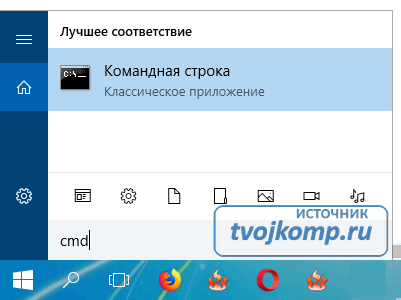
Когда вы откроете командную строку, вы окажетесь в каталоге верхнего уровня—папке учетной записи пользователя. Нам нужно переместиться глубже, в каталог Program Files. Для этого введите следующую команду и нажмите клавишу Enter:
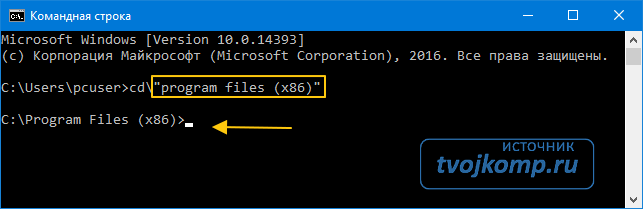
Теперь вы будете находиться в каталоге Program Files. Следующий шаг — найти каталог, в котором находится файл winword.exe. Для этого введите следующую команду и нажмите “Enter.”
После ввода этой команды вы увидите расположение искомого файла. На скриншоте выделено желтой рамкой.
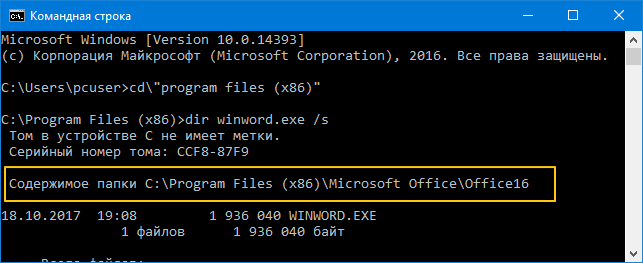
Теперь, когда вы знаете, где находится winword.exe-файл, используйте команду cd, чтобы открыть путь к файлу. Введите следующую команду:
Теперь вы переместитесь в каталог, где расположен исполняемый файл winword. Чтобы открыть Microsoft Word так же, как если бы вы открывали его через значок, все, что вам нужно сделать, это ввести winword, а затем нажмите “Enter”. Word откроется обычным способом.
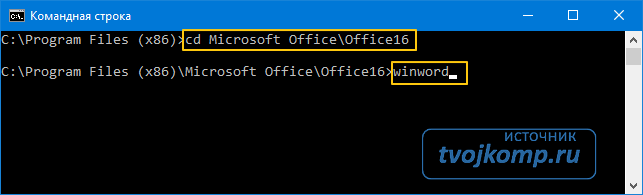
Однако весь смысл использования команды заключается в том, что вы можете использовать различные ключи и параметры, которые она предлагает.
Запуск Word из командной строки с различными ключами и параметрами
Позаимствовано с официального сайта поддержки Microsoft Office, вот список некоторых возможных способов открыть Word, вместе с соответствующей командой.
ОЧЕНЬ ВАЖНО! Оцени лайком или дизлайком статью!
3 11 921 views
Вам также может быть интересно

Word: вопросы и ответы 2 4 585 views
Как пронумеровать только нужные страницы в ворде Наступает сессия. Студентам требуется предоставить зачетные работы

Word: вопросы и ответы 12 3 804 views
Тема сегодняшней статьи о том, как сделать разрыв страницы в ворде в многостраничном документе.
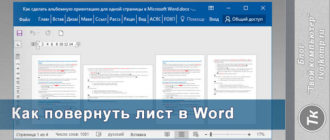
Word: вопросы и ответы 5 58 612 views
Ориентация страницы в Word Ориентация страницы в программе Microsoft Word – это то, как она
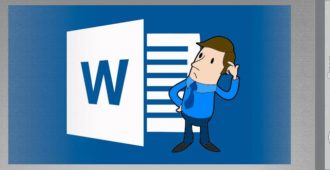
Word: вопросы и ответы 13 5 292 views
При написании дипломных или курсовых работ, особенно по точным наукам, часто приходится включать в
Комментарии: 3
Анна 30.11.2019 в 10:24
Мне понравился совет. Во-первых у пользователей действительно ярлычок теряется или они они его перемещают непроизвольно в другую папку и такой поиск облегчит. Запуск с параметрами очень удобен тем, что задаются условия. К тому же, я так понимаю, так можно найти любой исполняемый файл и прикрепить к ярлыку для быстрого запуска.
Константин 13.12.2019 в 14:39
Запустить можно и бeз лишних телодвижений:
win+R-> winword ENTER
Виктор 14.05.2022 в 16:58
Да согласен, через команду выполнить проще всего вызвать нужную прогу, но мы же тут говорим об легкости, следовательно тем кто не знает английского языка набирать каждый раз
winword ENTER
не совсем по лайту. Проще сделать копию ярла с ворда и переименовав его, закинуть в СИСТЕМ 32. К примеру у меня ворд это «в» и когда я вызвал окно выполнить вин+К то мне остается лишь нажать одну клавишу В и энтер.
Вуаля и Ворд во всей красе.
Источник: tvojkomp.ru
Как быстро запустить произвольную программу из командной строки Windows
Чтобы запустить графический редактор Paint достаточно нажать Win + R, ввести в поле mspaint и нажать кнопку Enter. А как запустить программу, не входящую в стандартный набор программ, так же быстро и просто? Давайте для примера будем запускать графический редактор Paint.NET аналогичным образом.
- Откроем Свойства системы Дополнительно Переменные среды.
- Находим переменную PATH, нажимаем на неё и на кнопку Изменить.
- Если у вас Windows XP или Windows 7, через точку с запятой добавляем путь к исполняемому файлу программы, например: c:Program FilesJavajdk1.8.0_05bin;c:Program FilesPaint.NET и перезагрузим компьютер, чтобы операционная система прочитала данные о новой переменной среды. Если у вас Windows 10, то нажимаем кнопку Добавить и вводим то же самое; перезагружать не обязательно.
- Чтобы не вводить длинное имя запускаемого файла, в директории, которую мы указали, создадим с помощью блокнота файл pdn.bat с таким содержимым:
start PaintDotNet.exe

Поблагодарить автора:
Поделиться

Запуск системных приложений через командную строку
Как восстановить загрузку Windows 10 из командной строки
Полезные советы


Или Quartus выдаёт ошибку с кодом 82: Вероятнее всего, что проблема в сервере JTAG. Бывает, что его блокирует антивирус или фаервол. В таком случае, если файл jtagserver.exe не находится в директории quartusbin и quartusbin64, то следует его восстановить из вирусного хранилища и добавить в список исключений. Если же файл присутствует в указанных директориях, то следует отключить антивирус и фаервол, в затем запустить файл с параметром:
jtagserver.exe —install . После этого USB Blaster должен появиться в списке оборудования (Hardware).
Источник: soltau.ru
Как запустить программу из командной строки с повышенными правами
Есть ли способ запустить программу или команду с повышенными правами, когда я уже нахожусь в командной строке без повышенных прав? Точно такое же действие, которое будет выполнено, когда я нажму на ярлык программы и выберу Запуск от имени администратора. Команда runas, вероятно, не является решением — она запрашивает пароль, но я просто хочу диалог UAC .
изменён Peter Mortensen 8k
задан Lukas Cenovsky 844
8 ответов 8
Есть способ сделать это в PowerShell:
PS> Start-Process powershell -Verb runAs
изменён Community 1
ответ дан Rustam 551
Похоже, эта утилита — Hidden Start — будет делать то, что вы хотите, если вы используете ключ /uac. Вот пример командной строки:
hstart /UAC «notepad.exe»

Это вызовет диалог UAC вместо того, чтобы запрашивать пароль, как это делает runas.
изменён 3498DB 16k
ответ дан JeffP 737
Теперь вы можете ввести su [parameters] в любой оболочке!
ответ дан Nico57 151
Это работает для меня на всех платформах, включая Windows 10. Мои потребности просты, возможно, вы сможете адаптировать подход, если вам нужна сила.
Я придумал небольшой скрипт с именем sudo.cmd названный для команды Linux sudo. Это работает достаточно хорошо, это думаю. Я обрисовал в общих чертах требования, шаги, которым нужно следовать, и сценарий в нижней части с примером. Сначала слово предупреждения.
ВНИМАНИЕ: Команда запускается в системном каталоге Windows по умолчанию. Вы хотите , чтобы cd — диск где — то безопасное первым.
требования:
- Запустите команду с правами администратора из Windows.CMD
или оболочка cmd. - требуется обычная проверка привилегий Windows в команде
- Другими словами, команда НЕ будет работать, пока я не вошел в систему с привилегированной учетной записью.
- Лучшим способом было бы, если бы я мог ввести пароль один раз, как это делает настоящая команда sudo в Linux.
решение:
- Создайте командный скрипт для выполнения всех переданных аргументов, sudo.cmd
- Создайте ярлык Windows для командного сценария с именем: sudo.lnk .
- Поместите sudo путь Windows, чтобы его можно было увидеть.
- Отредактируйте свойства ярлыка, сделайте пустым Путь Start in:
- Нажмите кнопку [ Advanced ] — установите флажок « Run as Administrator
- Включите ярлыки в вашем пути к Windows, используйте переменную окружения PATHEXT, а именно.
d:> echo %PATHEXT% .lnk;.EXE;.CMD;.BAT;.COM
Когда вы вводите sudo dir в командной строке, Windows покажет
User Account Control Do you want to allow this app to make changes to this device? [YES] [NO]
Всплывающее окно контроля доступа. Если вы нажмете «[ NO ]», ничего не произойдет. Windows покажет сообщение « Access is denied. ».
Когда вы нажимаете «[ YES ]», команда каталогов запускается с повышенными привилегиями. Конечно, вы, вероятно, хотите что-то более интересное, например, остановку или запрос к службе:
sudo sc query SDRSVC
SDRSVC — это имя службы для «Службы резервного копирования Windows», в отдельном окне Cmd показано следующее:
[sudo] administrator ————— sc query SDRSVC SERVICE_NAME: SDRSVC TYPE : 10 WIN32_OWN_PROCESS STATE : 4 RUNNING (STOPPABLE, NOT_PAUSABLE, ACCEPTS_SHUTDOWN) WIN32_EXIT_CODE : 0 (0x0) SERVICE_EXIT_CODE : 0 (0x0) CHECKPOINT : 0x0 WAIT_HINT : 0x0 [done] Press any key to continue . . .
Сам скрипт sudo.cmd очень прост . Как я уже сказал, мои потребности просты. Я просто хочу остановить и запустить сервисы, пока я развертываю код для тестирования.
sudo.cmd :
Команда pause ждет вас, чтобы просмотреть результаты. Если вы сделаете pause , окно администрирования закроется, и вы не будете знать, сработала ли команда. ERRORLEVEL из команды также возвращается.
Источник: poweruser.guru